
ChatGPTの履歴を保存してメモ帳やコードエディターで開く方法をご紹介します。
Chromeの拡張機能「ChatGPT Prompt Genius」を使うとChatGPTの履歴をPDFやテキスト形式で保存できます。
履歴が消えたときの対策にも有効です。
ChatGPT Prompt Geniusを追加する
下記リンクからChromeウェブストアにアクセスして「ChatGPT Prompt Genius」をChromeに追加します。
履歴を保存する
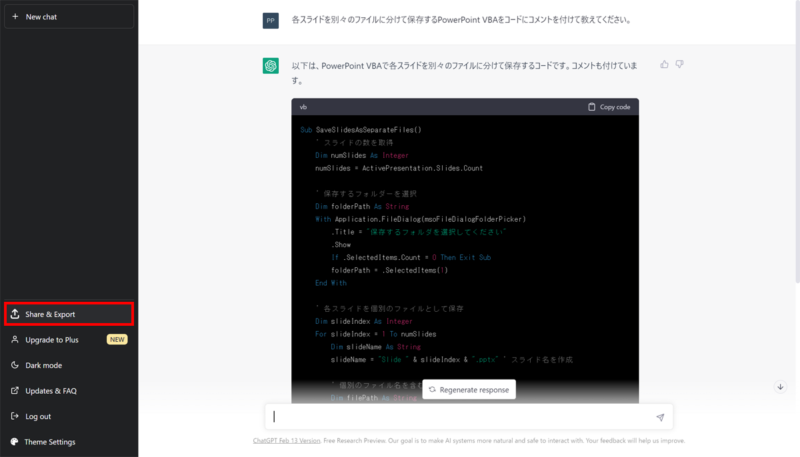
「ChatGPT Prompt Genius」をChromeに追加した状態でChatGPTを開くと、左側のメニューから「Share & Export」が選択できるようになります。
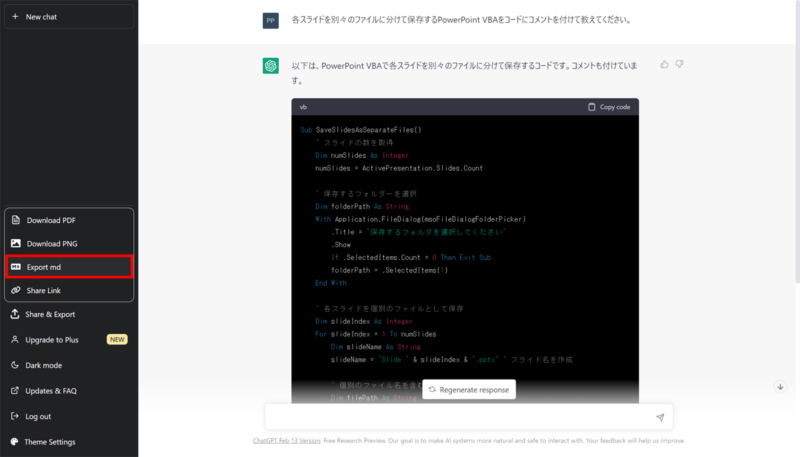
「Share & Export」をクリックすると「Download PDF」などの項目が表示されます。PowerPoint VBAなどのプログラミングを保存したい場合は、文字をコピペできるテキスト形式の「Export md」で保存しましょう。
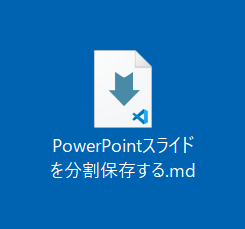
「Export md」をクリックすると「.md」拡張子のファイルが保存されます。
ファイルを開く
メモ帳で開く
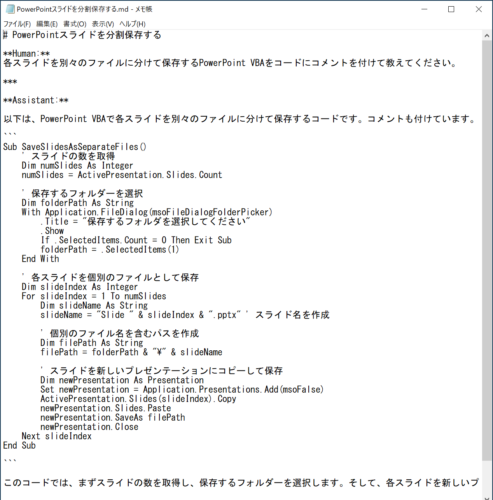
「.md」ファイルを右クリックして「プログラムから開く」→「メモ帳」を選択して開きます。
コードエディターで開く
下記リンクから「Visual Studio Code」をダウンロードします。「Visual Studio Code」は、Microsoftが提供するWindows、Linux、macOSで無料で使えるコードエディターです。
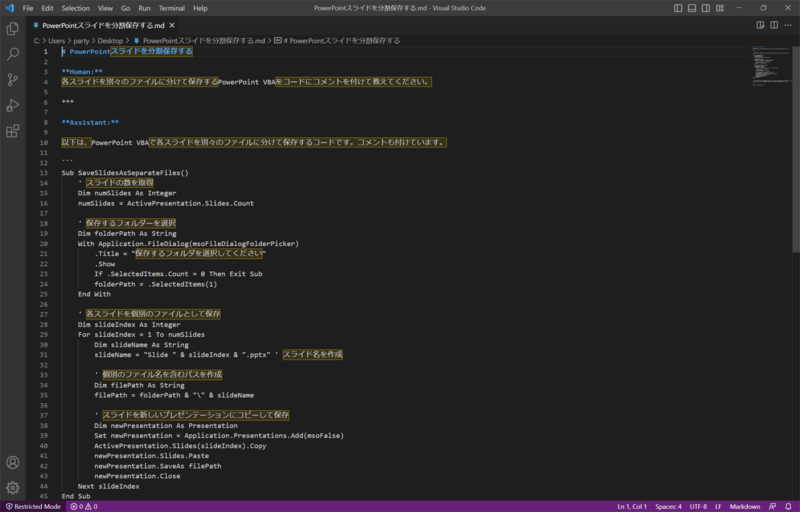
「.md」ファイルをダブルクリックすると「Visual Studio Code」が起動します。VBAなどのソースコードは、メモ帳よりもコードエディターで開く方が見やすいのでおすすめです。























